Как установить аддон на майнкрафт
Вопросы и ответы об аддонах для Minecraft
Что такое аддоны? Как они меняют игру в Minecraft?
С помощью аддонов ты можешь менять внешний вид и поведение объектов в игре. Аддоны позволяют изменять облик предметов, правила и даже механику объектов в игре. На самом простом уровне ты можешь поменять внешний вид мобов. Но ты также можешь модифицировать и их поведение. Например, курица может вести себя как крипер — она будет атаковать и взрываться. Аддоны помогают претворить в жизнь новые идеи и являются первым шагом на пути к полностью настраиваемым мирам Minecraft.
Можно привести примеры того, какие возможности дают аддоны?
Мы выпускаем два примера аддонов, которые можно бесплатно скачать на странице minecraft.net/addons. Первый был создан нашими разработчиками из команды Minecraft, а второй — участником сообщества SethBling и группами BlockWorks и Mindcrack. Ты можешь самостоятельно опробовать их на устройстве iOS, Gear VR, Android, Oculus Rift или Windows 10. Аддоны работают при одиночной игре, при многопользовательской игре с друзьями, а также в областях Realm. Просто скачай аддоны и выполни инструкции по их установке на странице minecraft.net/addons.
Как использовать аддоны?
Ты можешь скачать аддоны из Интернета или создать свои собственные. Чтобы установить новые аддоны, выполни инструкции на странице minecraft.net/addons. После установки аддонов ты сможешь применять их к различным мирам на вкладке Behavior Pack (Пакет поведения) или Resource Pack (Пакет ресурсов) в разделе World Settings (Параметры мира). Чтобы создать собственный аддон, для начала можешь изменить исходные файлы Minecraft. Скачай ZIP-файлы этих пакетов ресурсов и пакетов поведения и не ограничивай себя в творчестве!
Можно ли узнать больше о том, как работают аддоны?
Все мобы состоят из компонентов, которые определяют их внешний вид и поведение. Например, курице назначено поведение, которое заставляет ее искать семена, и она имеет модель (кто бы мог подумать!) курицы. Аддон позволяет заменить существующий компонент моба любым другим. Например, ты можешь добавить к курице компонент верховой езды и оседлать ее.
Будут ли аддоны работать с моей версией Minecraft?
Аддоны будут работать на любой платформе с Bedrock Edition — их даже можно использовать в виртуальной реальности с Gear VR Edition и Oculus Rift с Bedrock Edition. Они также работают при многопользовательской игре и в областях Realm, то есть в них можно играть с друзьями.
Как использовать аддоны в областях Realm?
Чтобы использовать аддоны в областях Realm, выполни такие действия:
- Запусти Minecraft и нажми Play ("Играть").
- Примени аддон к миру (соответствующие инструкции см. в ответе на вопрос "Как использовать аддоны?").
- Перейди на вкладку Realms и нажми значок изменения мира справа от его имени.
- Нажми Replace World ("Заменить мир") и выбери мир, к которому только что был применен аддон.
Если ты подключишься к области Realm с любого устройства с Bedrock Edition, ты автоматически получишь все аддоны, примененные к такой области.
Можно ли будет создавать и изменять аддоны прямо в игре?
Мы не планируем реализовывать поддержку создания или изменения аддонов в самой игре.
Будет ли создан официальный магазин для аддонов?
Да! Множество миров в Minecraft Marketplace включают аддоны, созданные авторами сообщества Minecraft непосредственно в игре! В Minecraft Marketplace ты можешь просто и безопасно покупать контент, созданный другими участниками сообщества для Minecraft.
Можно ли будет изменять настройки аддонов на мобильных телефонах (с iOS, Android и т. д.) и на ПК с Windows 10?
Мы рекомендуем модифицировать аддоны на ПК. Но ты также сможешь делать это и на мобильных устройствах в зависимости от используемой операционной системы.
Если я допущу ошибку при изменении или создании аддона, будет ли мир работать некорректно?
Мы рекомендуем тестировать аддоны в новых мирах, прежде чем добавлять их в существующие. Чем больше ты будешь знать об аддонах, тем больше крутых штук сможешь сделать: например, взорвать весь мир или создать монстра, который забрасывает все вокруг огненными шарами или заливает лавой. Ты можешь достичь такого уровня, что созданные тобой чудовища поглотят целые миры до того, как ты их остановишь. Так что осторожнее с творчеством. ;)
В чем разница между файлами McWorld и McPack?
Файлы .McWorld — это миры с аддонами. Файлы .McPack — это аддоны, которые можно применить к мирам.
Что дальше?
Поделись своим мнением о системе аддонов и расскажи, что еще тебе хочется увидеть, на странице feedback.minecraft.net.
Что произойдет, если я изменю существующий аддон?
Если ты применишь аддон к миру, а затем изменишь аддон, исходный мир не будет затронут. Ты можешь удалить старый аддон из мира и применить новый или применить новый аддон к новому же миру. Инструкции по применению аддонов см. в ответе на вопрос "Как использовать аддоны?" выше.
НРАВИТСЯ МОЙ АДДОН?
Нет.
КАК УСТАНОВИТЬ ДОПОЛНЕНИЯ (.MCADDON)
Инструкции по установке аддонов.
- Загрузите файл с расширением .mcaddon
- Откройте файл через любой файловый менеджер
- Запустите Minecraft Pocket Edition
- Подождите, пока аддон импортирует
- Выберите любой мир и нажмите Edit.
- Выберите пакетов ресурсов
- Найдите аддон и активируйте его
- Выберите Behavior Packs
- Найдите аддон и активируйте его
- Аддон установлен, можно начинать играть!
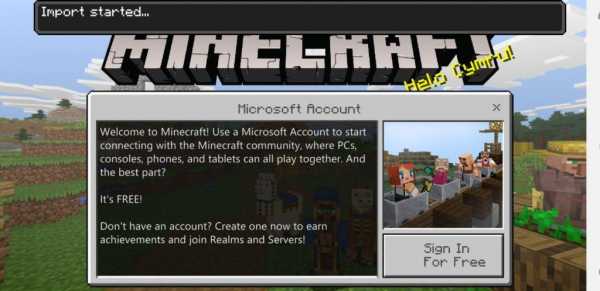
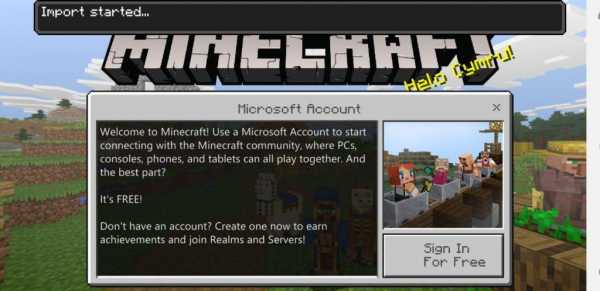 Начался импорт.
Начался импорт.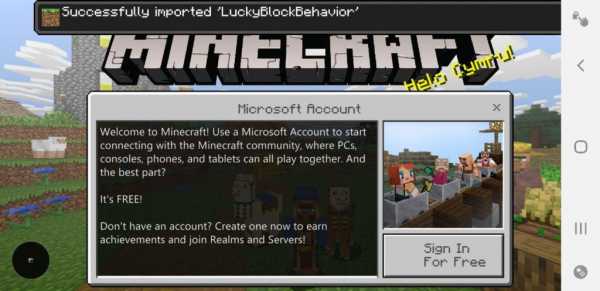
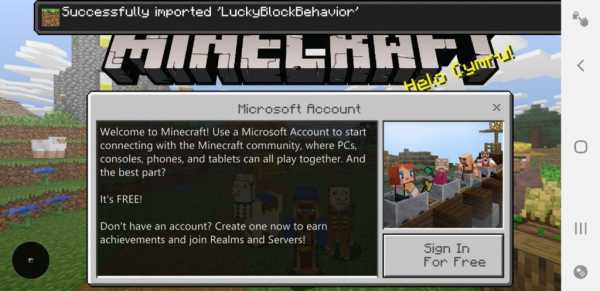 Аддон успешно импортирован.
Аддон успешно импортирован. 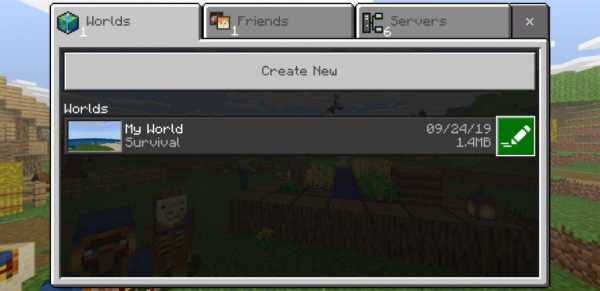
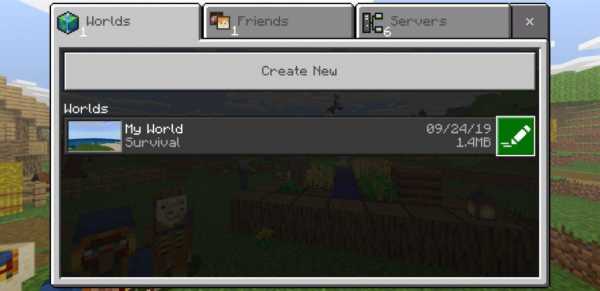 Редактировать мир.
Редактировать мир. 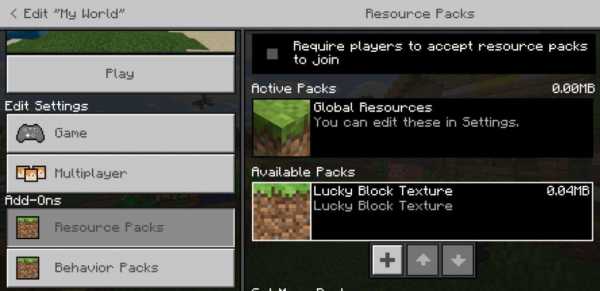
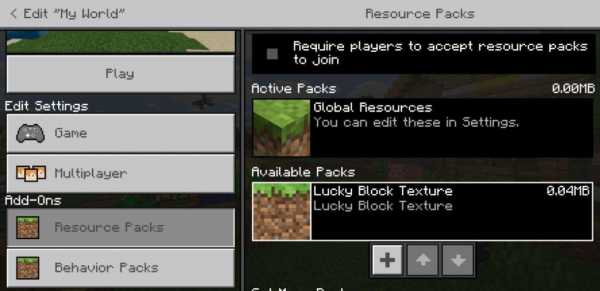 Добавить пакет ресурсов аддона.
Добавить пакет ресурсов аддона. 
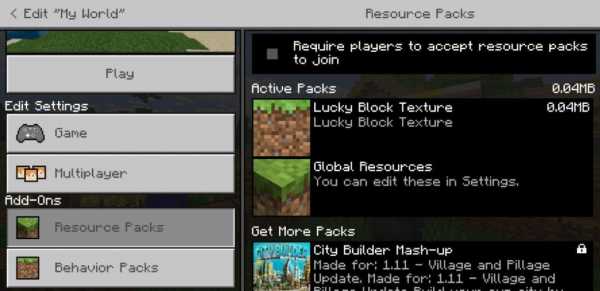 Добавлен пакет дополнительных ресурсов.
Добавлен пакет дополнительных ресурсов. 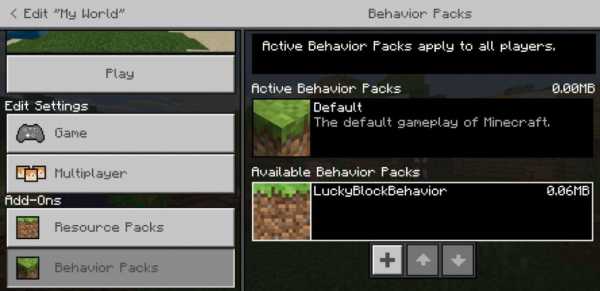
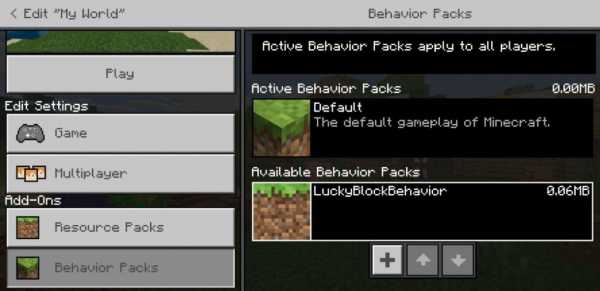 Добавить аддон Behavior Pack.
Добавить аддон Behavior Pack. 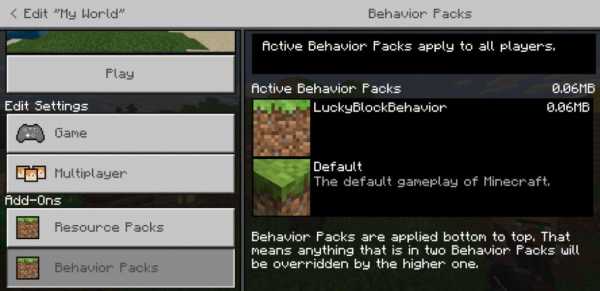
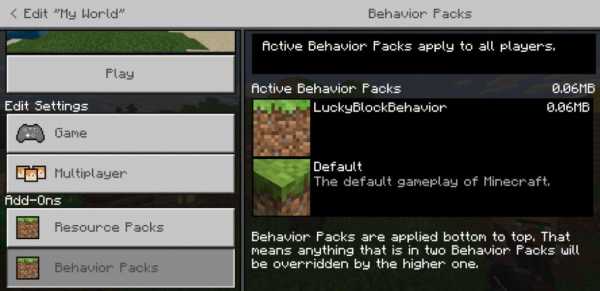 Добавлен аддон Behavior Pack.
Добавлен аддон Behavior Pack. Вот и все, нажмите "Играть" и наслаждайтесь новым дополнением.
.Как установить аддон для Minecraft PE? »Minecraft PE
Как установить аддон в Minecraft PE? В этой статье я расскажу об этом. Есть два разных аддона: 1). .McAddon 2) .McPack и у них немного другая установка, но все же очень простая. Все, что вам нужно сделать, просто скачать аддон, нажать на него, затем создать новый мир и в настройках активировать поведение и пакет ресурсов.
Как установить файлы .McAddon / .McPack?
- Вы загружаете этот файл (это могут быть два разных файла - пакет поведения и пакет ресурсов)
- Вы открываете этот файл (нажмите на него), и вы увидите, как MCPE открывается автоматически
- Нажмите на кнопку воспроизведения - кнопка создания нового мира
- Кнопка "Найти пакет ресурсов"
- Откройте и найдите свой рюкзак
- Нажмите на него и нажмите на плюс, чтобы активировать этот пакет
- То же, что и с пакетом поведения
- Вот и все!
Если у вас все еще есть проблемы с установкой аддонов, рекомендую посмотреть этот короткий ролик
последняя версия Minecraft PE FULL 1.16.20
последняя версия Minecraft PE BETA 1.16.100.52.
Как установить моды для Майнкрафт [TLauncher]
Как установить моды для Майнкрафт [TLauncher] 
Установка модов не такой сложный процесс, как кажется многим, достаточно просто прочитать и выполнить несколько пунктов этого руководства. И, наконец, вы можете предаться интересной моде, которая может добавить в Minecraft абсолютно все, от мелких предметов до целых миров.
Инструкции предназначены для версий Minecraft выше 1.6. Ни в коем случае не рекомендую использовать версию меньше.
1) Скачайте наш TLauncher, потому что с ним в этом заявлении пропущены многие ненужные действия с вашей стороны.
2) Найдите в интернете нужный вам мод и посмотрите, какую версию игры он разработал. У нас в качестве примера будет EnderBags для версии 1.10.2. Загрузите файл мода и сохраните его в любом месте на компьютере.
3) Откройте лаунчер и найдите его в списке версий Forge (он отвечает за большинство модов) версия такая же, как у мода, в нашем случае 1.10.2. Нажмите на кнопку «Установить», дождитесь установки и первого запуска.
4) Теперь вам нужно открыть папку с плеером, вы можете перейти по этому пути: c: \ Users \ ИМЯ USER \ AppData \ Roaming \ .minecraft \ (если вы не меняли путь по умолчанию), либо можете в в лаунчере нажмите «Открыть папку», тем самым сразу окажетесь в нужном каталоге.
5) В ней находим папку «моды» (которая создается автоматически после установки любой версии Forge) и заходим в нее.Берем скачанный мод (с расширением .jar или .zip и копируем в открытую папку модов.
6) Запускаем лаунчер и входим в меню версии Minecraft Forge, нажимаем на кнопку «Моды», там находим набор режимов. Это означает, что теперь мод должен работать. Играйте и наслаждайтесь! Неужели наш способ установки модов в Майнкрафт самый простой? Мы подумали: да!
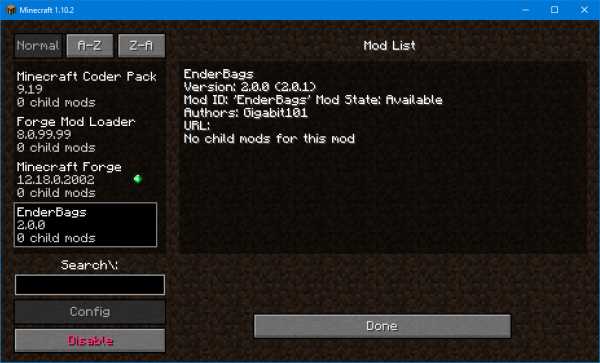
См. Также:
- Как установить карты в Майнкрафт
- Как установить скины в TLauncher
.
Как установить моды для Minecraft Forge
Как установить моды для Minecraft Forge
Это руководство объяснит, как установить моды, сделанные для Minecraft Forge API.
1. Убедитесь, что вы уже установили Minecraft Forge.
2. Загрузите мод, совместимый с Forge, с этого сайта или где-нибудь еще!
3. Откройте Minecraft, нажмите кнопку «Моды» в главном меню, затем нажмите «Открыть папку с модами».
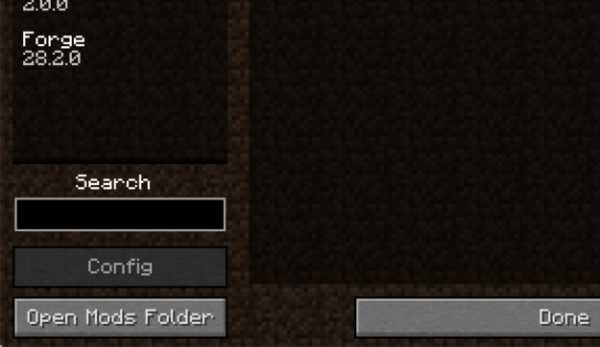
Важно: В некоторых старых версиях Forge может не быть кнопки «Открыть папку модов». Если это так, вам нужно найти папку вручную.
Windows:
- Нажмите одновременно клавиши Windows и R
- Введите % appdata% и нажмите ввод .
- Найдите папку Minecraft, а затем найдите папку Mods в этом
Mac:
- Щелкните по рабочему столу и одновременно нажмите Ctrl + Shift + G
- Введите ~ / Library и нажмите ввод .
- Откройте папку Application Support и затем Minecraft
4. Поместите мод, который вы только что скачали (файл .jar или .zip), в папку Mods.
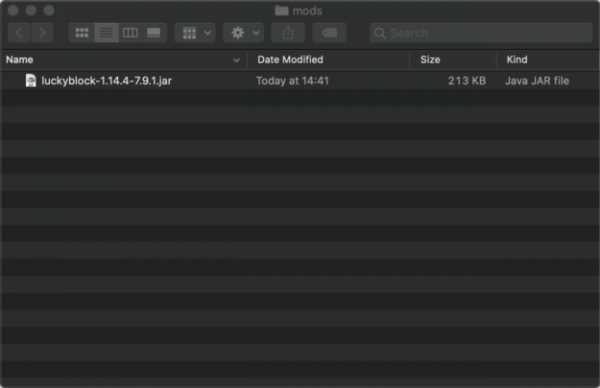
5. Перезапустите Minecraft, и теперь вы должны увидеть установленный вами мод в списке!
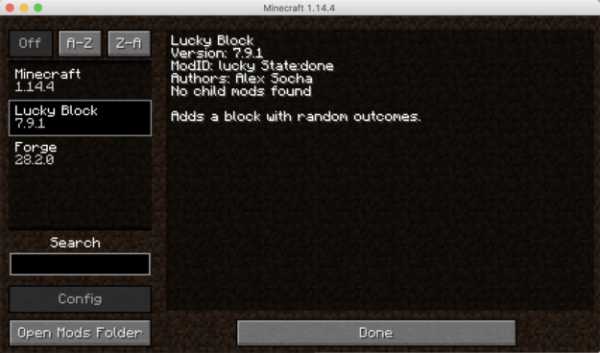



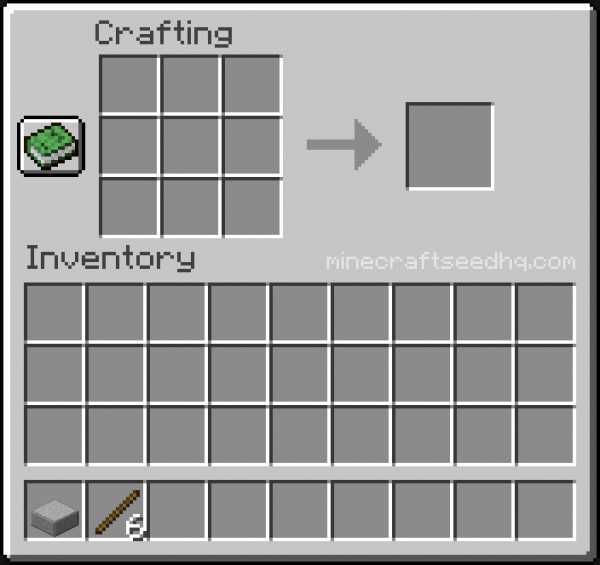





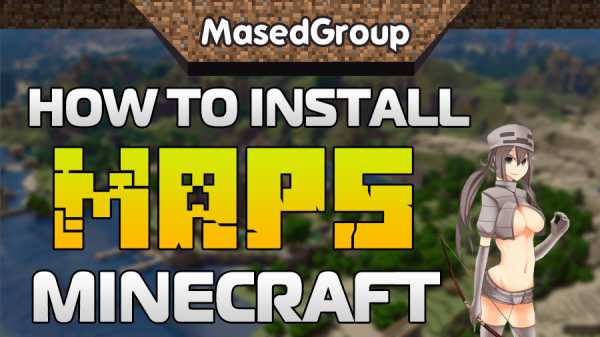
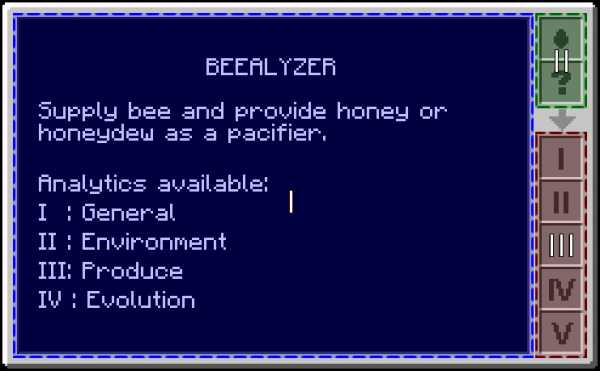



![[Furniture] Майнкрафт 1.10.2 мод на мебель. + 1.11.2! jooak-aofei1](https://minecraft247.ru/wp-content/uploads/2016/12/JOOAk-AOfEI1-70x70.jpg)